时间:2016-02-27 17:29 来源: 我爱IT技术网 作者:佚名
欢迎您访问我爱IT技术网,今天小编为你分享的电脑教程是office系列之Excel2007教程:【隐藏Excel2007中的错误单元格[excel2007教程]】,下面是详细的分享!
隐藏Excel2007中的错误单元格[excel2007教程]
本例阐述如何自动将公式错误值的单元格隐藏起来,例如某列数据是用公式计算出来的,其中有部分单元格计算错误(如#VALUE),通过简单的操作将所有错误值隐藏起来。大家仔细感受一下。
①事先我网上下载了一份数据单,双击打开,发现销售列中有些单元格显示错误,选中F2:F14区域,单击菜单栏--开始--条件格式--新建规则。
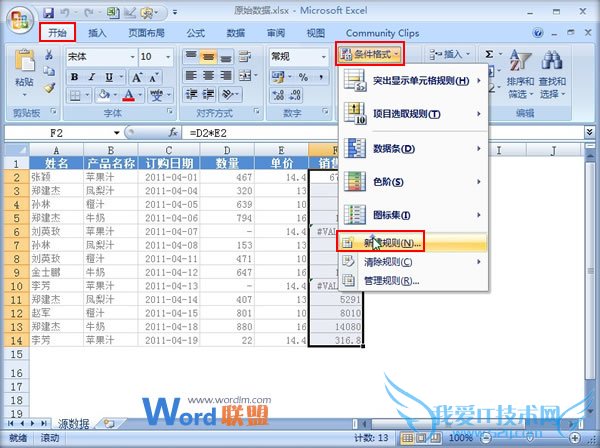
②弹出新建格式规则对话框,选择第二个只为包含以下内容的单元格设置格式,编辑为错误,单击格式按钮。
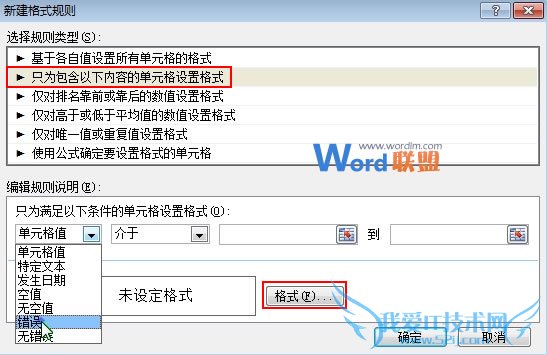
③设置单元格格式,在字体选项卡中,设置颜色为白色。
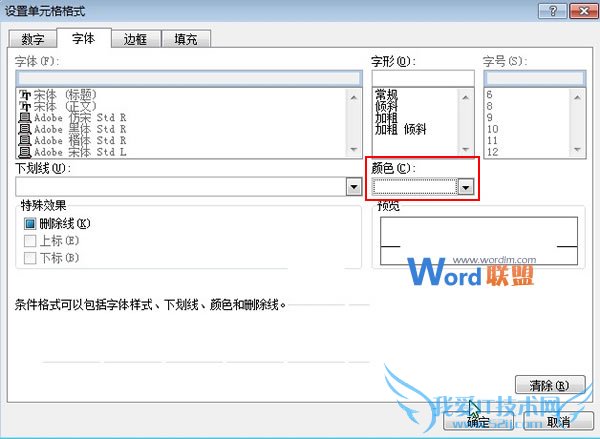
④确定之后,错误值即被“隐藏”了,这里的“隐藏”不是真的隐藏,只是将文字颜色改为了跟表格背景一样的白色,这样就起到了“隐藏”的效果。
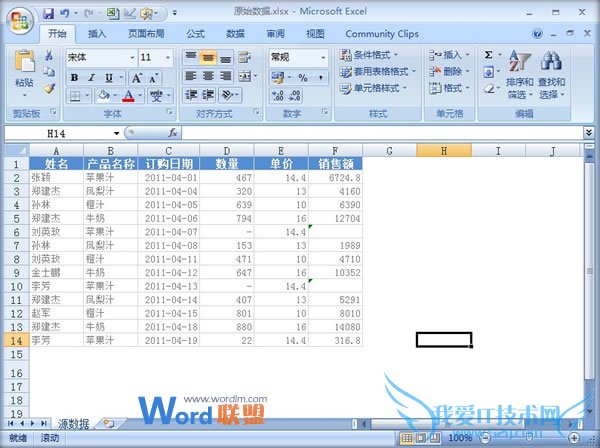
以上就是关于隐藏Excel2007中的错误单元格[excel2007教程]的Excel2007教程分享,更多电脑教程请移步到>>电脑教程频道。
- 评论列表(网友评论仅供网友表达个人看法,并不表明本站同意其观点或证实其描述)
-
